Man labu laiku jau ir šķitis, ka daudzi nenovērtē šo lielisko failu formātu, kas ir jau vairākas versijas iekļauts InDesign programmā. Runa ir par *.indl jeb InDesign library.
Tad nu nedaudz paniekosimies, lai saprastu, kam tad tas ir domāts un ko ar to darīt. Lai izveidotu jaunu bibliotēku, izvēlamies File -> New -> Library. Uzreiz atvērsies logs, kas piedāvās šo bibliotēku saglabāt. Pēc saglabāšanas programmas darba virsmā parādīsies jauns logs ar jūsu izvēlēto bibliotēkas nosaukumu, kas, bez šaubām, sākotnēji būs pilnīgi tukšs.
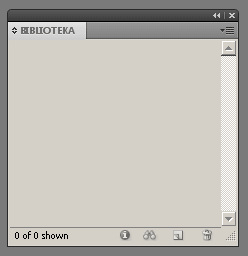
Bez šaubām, no tukšas bibliotēkas mums nav nekāda labuma, tieši tāpēc izveidosim jaunu dokumentu, kurā tad arī sagatavosim materiālus, ko saglabāt bibliotēkā. Nesarežģīsim visu pārāk, bet atcerieties, ka iespējas ir sasodīti daudz, tāpēc bieži vien ir pat vēlams eksperimentēt.
Es izveidoju pagalam vienkāšu vēstuli, kuras saturu sadalīju trīs blokos — galvene ar logo, pamatteksts un bilde ar parakstu. Lai nedaudz parādītu atšķirības, kādas rodas, saglabājot bibliotēkā dažāda veida informāciju, pievienosim arī vienkāršu palīglīniju sistēmu, kuru arī saglabāsim bibliotēkā.
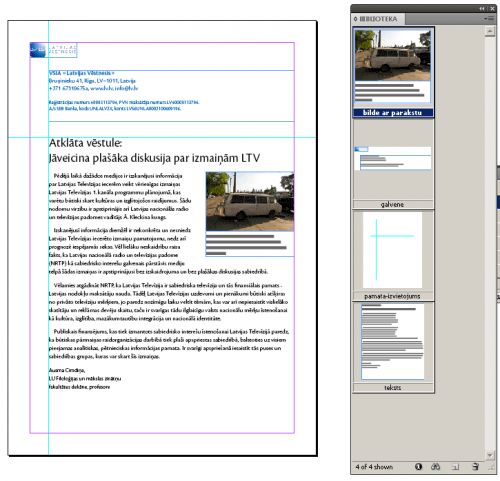
Lai pievienotu kādu jaunu informācijas vienību bibliotēkai, izvēlamies attiecīgo objektu un ievelkam bibliotēkas logā. Vienīgā atšķirība ir ar palīglīnijām, jo tās var pievienot (tieši tāpat kā jebkuru citu objektu) vienīgi izvēloties palīglīnijas un tad bibliotēkas logā noklikšķinot uz pogas «New Library Item». Principā darbošanās ir vienkārša un ērta. Lai pēctam izmantotu kādu no bibliotēkas elementiem, vienkārši izvēlamies to no bibliotēkas satura un ievelkam dokumentā. Ja noklikšķināsim uz kādu no bibliotēkas elementiem ar labo peles klikšķi, tad izvēloties «Place Item(s)», ja ievietojam tāda paša formāta dokumentā, kādā bija veidotas sagataves bibliotēkai, attiecīgie elementi tiks novietoti tieši tajās pašās vietās.
Droši vien uz šo brīdi vēl joprojām varētu šķist, ka bibliotēkām nav diži īpaša praktiska pielietojuma un visu šāda veida objektus varētu glabāt arī uz darba virsmas ārpus lapas robežām. Tomēr tā gluži nav. Pieņemsim, ka mēs strādājam ar kādu sarežģītāku darbu, piemēram, preču katalogu vai laikraksta maketu. Tādā gadījumā mēs visu informāciju, kas attiecās uz atsevišķiem lapu elementiem, vienmēr varam glabāt bibliotēku failos. Un, ja jau pašā sākumā būsim padomājuši par to, lai objektiem būtu sakarīgi nosaukumi, varēsim bibliotēkās turēt tūkstošiem elementu, kurus ar parastākās meklēšanas palīdzību ķeksēsim ārā, bet nepieciešamības gadījumā modificēsim un saglabāsim klāt. Tā, piemēram, mēs varam saglabāt vairākas versijas vienam un tam pašam blokam. Man tas jau bija noderējis kādā redakcijā, definējot reklāmas laukumus.
Vienīgais būtiskais mīnuss, kas ir saistīts ar bibliotēku failiem ir tas, ka vienlaicīgi ar vienu bibliotēku var darboties tikai viens InDesign lietotājs.
Vairāk par būtību, kurā es neiedziļinājos, var palasīt InDesign tiešsaites palīdzībā.